目录
一.介绍eclipse
Eclipse 是一个开放源代码的、基于Java的可扩展开发平台。就其本身而言,它只是一个框架和一组服务,用于通过插件组件构建开发环境。幸运的是,Eclipse 附带了一个标准的插件集,包括Java开发工具(Java Development Kit,JDK)。
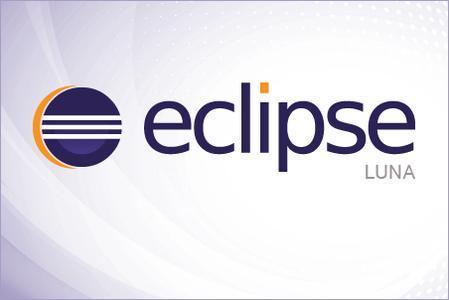
大多数用户很乐于将 Eclipse 当作 Java 集成开发环境(IDE)来使用,但 Eclipse 的目标却不仅限于此。Eclipse 还包括插件开发环境,这个组件主要针对希望扩展 Eclipse 的软件开发人员,因为它允许他们构建与 Eclipse 环境无缝集成的工具。由于 Eclipse 中的每样东西都是插件,对于给 Eclipse 提供插件,以及给用户提供一致和统一的集成开发环境而言,所有工具开发人员都具有同等的发挥场所。
二.操作Eclipse
1.选择工作空间

打开Eclipse会出现这个页面,图中Workspace是工作空间的意思(放代码的位置)
点击Browse 可以更改工作空间的位置
下方的复选框如果选中的话,下次就会默认进入你这次选择的工作空间,不会在弹出这个页面了(建议不要勾选)
选好自己的工作空间之后,点击Launch进入
2.建项目,建包,建类
叉掉左上角的Welcome,我们开始建项目

1.建项目(两种)
方式一

方式二(界面画红框的区域右击可以新建项目)
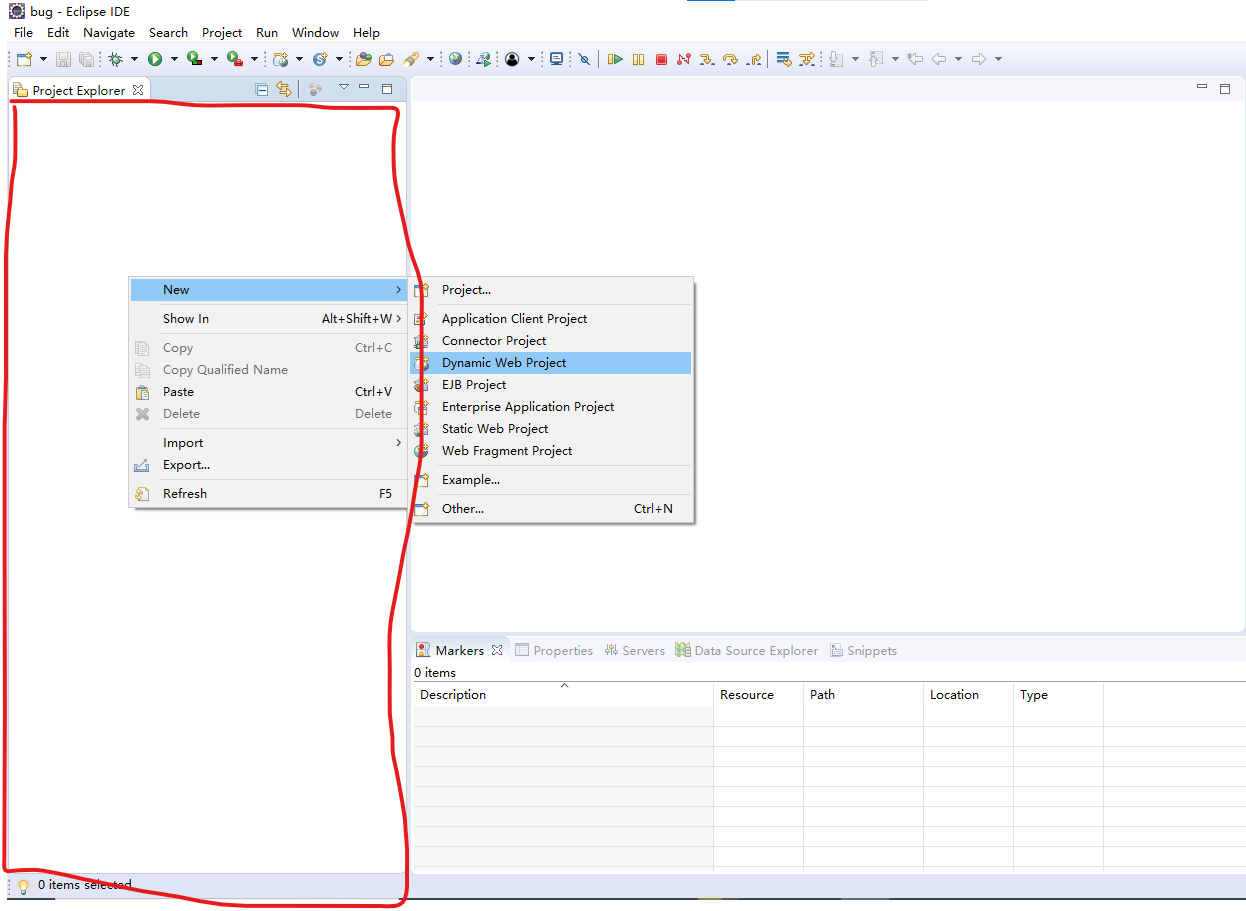
输入你的项目名,点击Finish创建项目

2.建包
点击项目,点击java Resource,右击src,选择package开始建包

建包命名规范:公司域名反写
👶什么是公司域名反写?
比如百度建包,首先它的域名是baidu.com,那么建包的时候它的包名是com.baidu.test
前面是公司域名反写,后面的test可以自己编写

输入包名,点击Finish创建包
3.建类
选中刚刚创建好的包右击,点击New,选择class创建类

建类命名规范:纯英文,并且首字母大写

点击Finish,创建类就可以操作代码了
三.写代码(基本语法)
1.代码操作
点击创建好的类,类中可以看到自己的包名以及类名,类里面的代码太小,可以使用(Ctrl键) + (+键) 使代码放大,反之可以使用(Ctrl键) + (-键)缩小代码

放大后
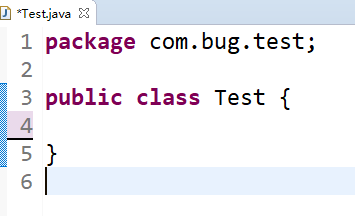
1.在类中创建一个main方法
main() 方法是 Java 应用程序的入口方法,程序在运行的时候,第一个执行的方法就是 main() 方法。
package com.bug.test;
public class Test {
//main方法
public static void main(String[] args ) {
}
}
2.在main方法中编写一条输出语句
输出的内容要写在双引号里,System.out.print("你要输出的内容")
package com.bug.test;
public class Test {
//main方法
public static void main(String[] args ) {
//输出语句
System.out.print("你好,我是bug");
}
}点击运行
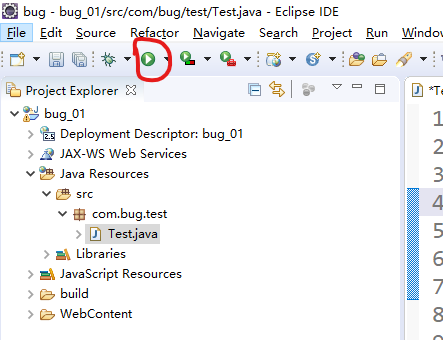
运行结果:如下图

欧克欧克,控制台已经输出了我们要输出的内容

Console:控制台
换行
我们多编写几条输出语句,在第一条输出语句的print加上ln,实现换行效果
package com.bug.test;
public class Test {
//main方法
public static void main(String[] args ) {
//输出语句
System.out.println("你好,我是bug");
System.out.print("你好,我是bug");
System.out.print("你好,我是bug");
}
}运行结果:如下图
换行前

换行后

在输出语句换行
在你想要换行的内容中间加入\n
System.out.print("你好,\n我是bug");运行结果:如下图
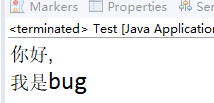
小空格和大空格
小空格:键盘上的空格
大空格:\t
System.out.println("你 好,我是bug");
System.out.println("你\t好,我是bug");运行结果:如下图
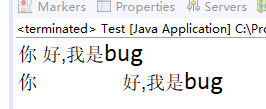
2.代码规范
1.在编写代码的时候所有的标点符号要在英文输入法下输入
错误演示:如下图

- java代码严格区分大小写
错误演示:如下图

3.代码注释
有时候想要解释代码作用的时候,我们就可以用到注释
那不用 行不行?
不行
为什么?
因为代码会报错
哦~😉

注释分为几种:
1️⃣行注释://,只能注释一行,快捷键ctrl+/
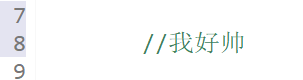
2️⃣块注释:/* */,一次注释多条内容,快捷键ctrl+Shift+/
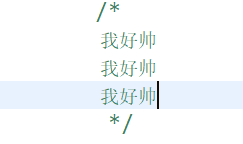
被注释的代码不参加编译
























 1015
1015











 被折叠的 条评论
为什么被折叠?
被折叠的 条评论
为什么被折叠?








